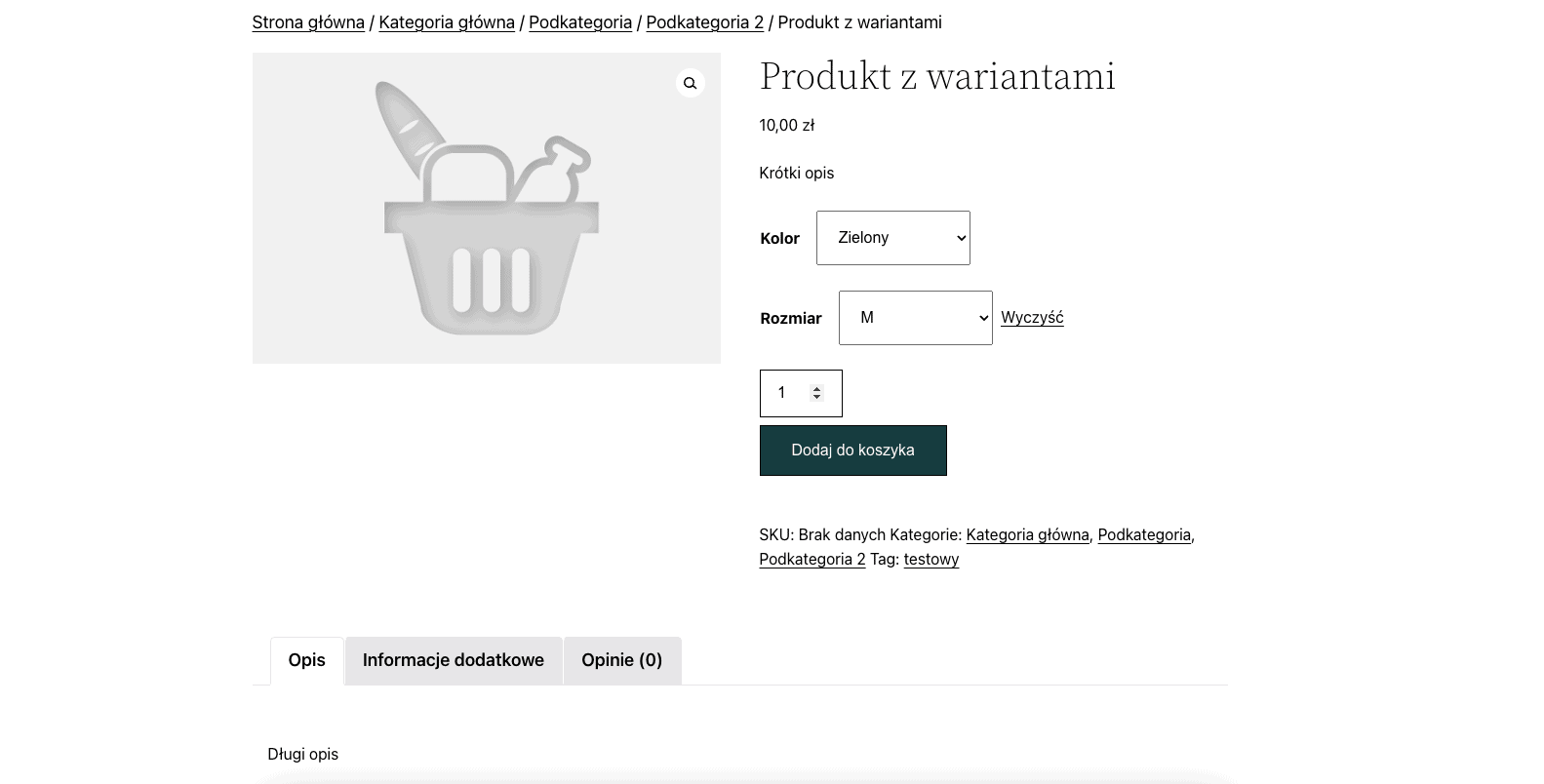Prawdopodobnie już wiesz jak utworzyć prosty produkt w WooCommerce, dlatego przyszedł czas na produkty z wariantami.
Jeżeli jeszcze nie zapoznałeś(aś) się z artykułem na temat produktów standardowych to koniecznie to nadrób – w poprzednim artykule opisałem dokładnie proces tworzenia produktu, aby w opisywaniu kolejnych wariantów nie powielać niepotrzebnie treści i skupić się na clue zagadnienia.
Produkt z wariantami
Produkt z wariantami to jak sama nazwa wskazuje możliwość stworzenia jednego produktu dla wielu jego konfiguracji. Każda konfiguracja może mieć własną cenę, właściwości i stan magazynowy.
Zwykle spotykamy takie rozwiązanie w sklepach z odzieżą, gdzie dodając do koszyka musimy wybrać kolor, rozmiar i fason – to właśnie warianty. Dzięki wariantom przy odpowiedniej konfiguracji, możemy stworzyć nawet produkty personalizowane pod klienta.
Tworzymy produkt z wariantami
Przygotowanie
Zanim przejdziesz do dodania takiego produktu przejdź do menu Produkty > Atrybuty i dodaj atrybuty dla produktów np. kolor i rozmiar.
Gdy to zrobisz kliknij przy każdym z nich opcję „Konfiguruj taksonomie” i dodaj warianty w każdym z atrybutów np. dla koloru będzie to „zielony”, „granatowy” etc.
W zależności od wybranych motywów, wtyczek i modyfikacji ekran edycji wariantów (taksonomii) może się różnić.
Dodawanie produktu
Aby dodać produkt wybierz z menu po lewej stronie Produkty > Dodaj nowy i uzupełnij tytuł, opisy, tagi, kategorie i główne zdjęcie wraz z galerią produktu.
Gdy już to zrobisz w sekcji „Dane produktu„, zmień z „Prosty produkt” na „Produkt z wariantami„.
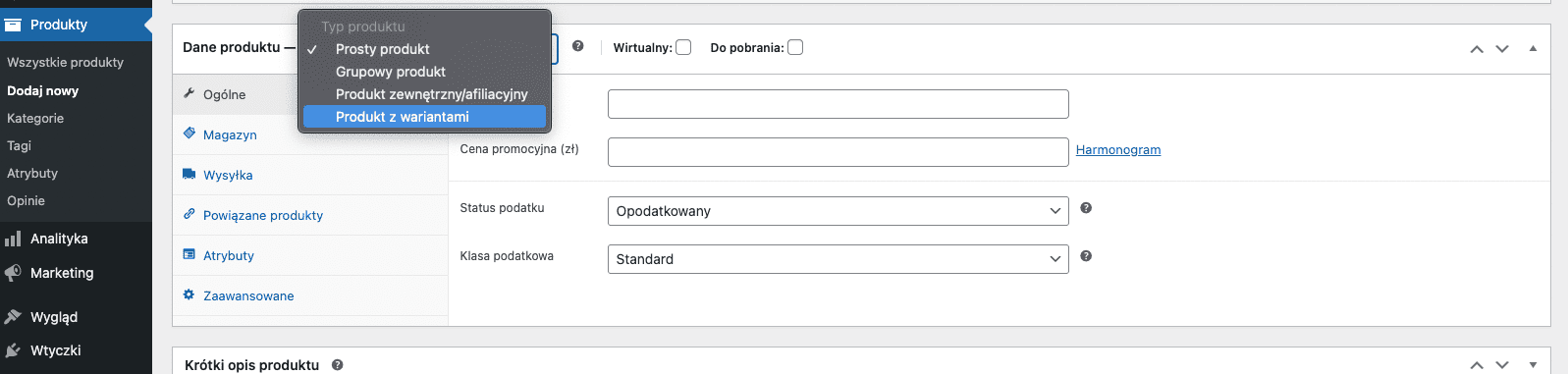
Po wybraniu zmieni się nieco układ ustawień i zakładek w tej sekcji. Zniknie m.in. opcja zarządzania cenami, a w innych pewne opcje zostaną ukryte – zostaną przeniesione do ustawień poszczególnych wariantów. Oczywiście pojawi się zakładka „Warianty„.
Przypisanie atrybutów
Kliknij w zakładkę „Atrybuty” i z listy wybieranej wybierz dotyczące produktu atrybuty – zarówno te opisowe, jak i te, które użyjesz jako warianty produktu.
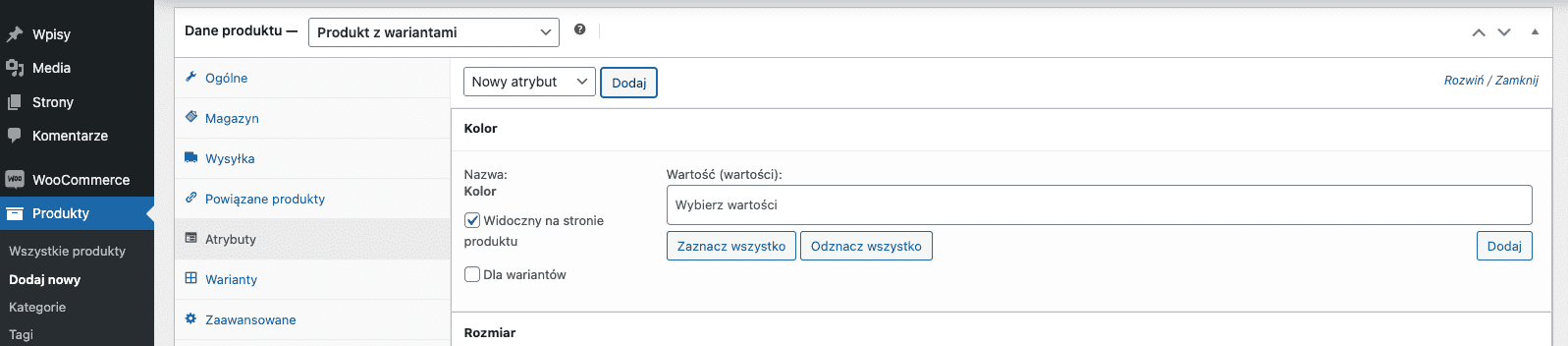
Jak widzisz, w każdym atrybutów masz trzy opcje – dwie możliwe do zaznaczenia oraz pole wyboru.
- Widoczny na stronie produktu – te informacje znajdą się w „Szczegółach produktu” – tabeli zwykle widocznej w karcie produktu.
- Dla Wariantów – zaznaczenie spowoduje, że na podstawie tych atrybutów mają zostać stworzone warianty,
- Pole wyboru – tutaj ładują się do wyboru wstępnie, wcześniej stworzone wersje atrybutów.
Wybierz atrybuty i ich wartości, zaznacz, które mają być podstawą dla wariantów i zapisz szkic produktu.
Tworzenie wariantów
Teraz możesz przejść do zakładki „Warianty” i znajdziesz tam listę rozwijaną z listą wyboru, na której znajdziesz dwie opcje:
- Dodaj wariant – pozwala samodzielnie stworzyć różne konfiguracje produktu. Przydatne, gdy jeden lub żaden atrybut nie wpływa na cenę. Uniwersalnym zapisem wariantu jest wtedy np. „Dowolny kolor” i „Dowolny rozmiar”,
- Utwórz warianty ze wszystkich atrybutów – stworzy warianty dla każdej kombinacji wariantów. Maksymalnie 50 za jednym razem przy domyślnych ustawieniach.
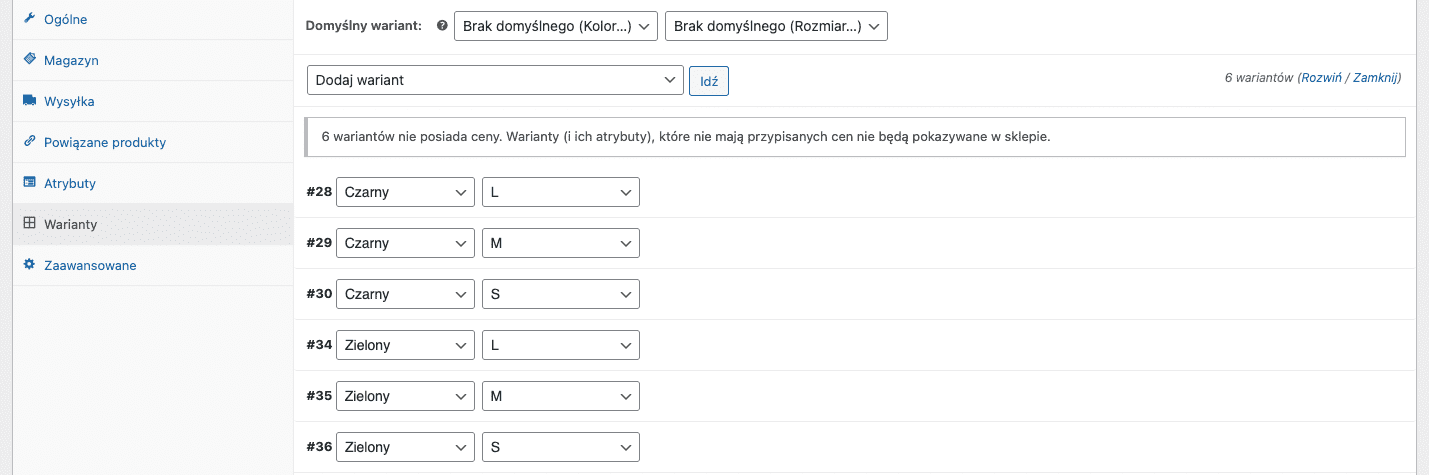
Zwróć uwagę, że po dodaniu wariantów pojawiła się opcja „Domyślny wariant” – wybierz jeden z utworzonych. Będzie on domyślnie zaznaczony, gdy klient odwiedzi kartę produktu.
Edycja wariantu
Kliknij w jeden wariant i zobaczysz opcje edycji wariantu. Znajdują się tutaj pola, które zostały usunięte względem prostego produktu.
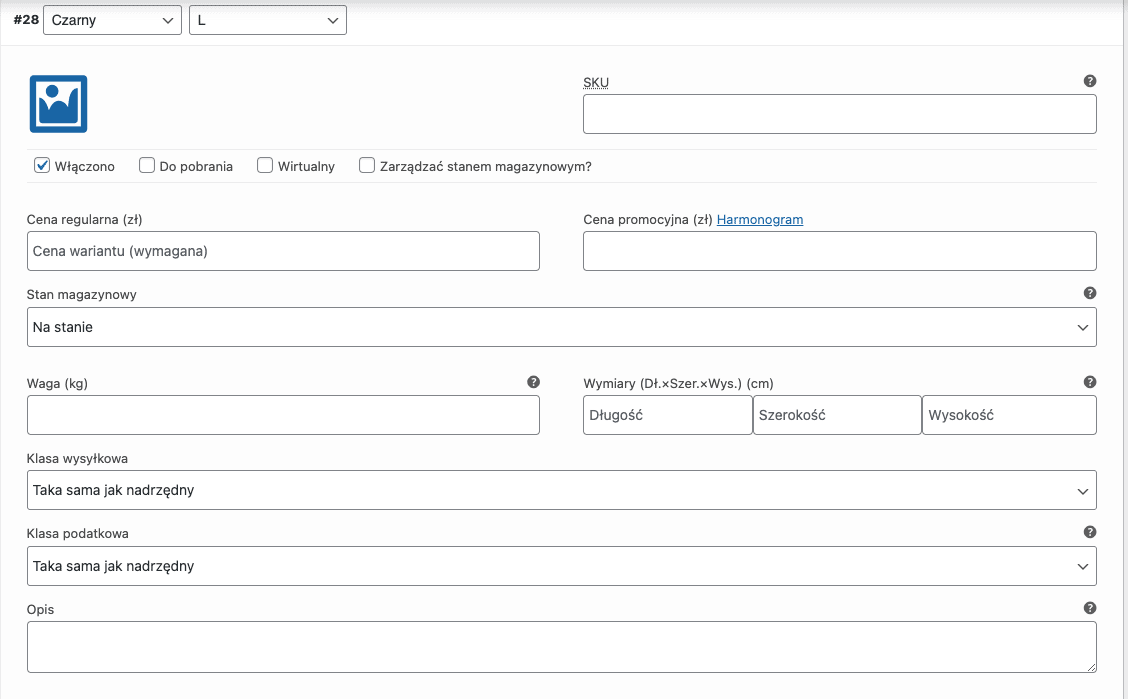
Zgodnie z zaleceniami uzupełnij wszystkie możliwe pola – im więcej tym lepiej. Jeżeli to produkt fizyczny pamiętaj o kliknięciu „Zarządzaj stanem magazynowym„. Klikając w ikonkę zdjęcia możesz dodać obrazek dla wariantu. Wiele motywów po wyborze wariantu przez klienta pokazuje to zdjęcie jako główne w galerii.
Podsumowanie
Tworzenie produktu z wariantami niewiele różni się od klasycznego produktu. Jest to bardzo proste i intuicyjne.
Gdy wykonasz wszystko poprawnie Twoja karta produktu może wyglądać tak: